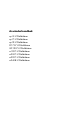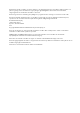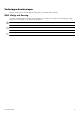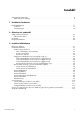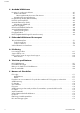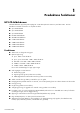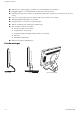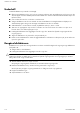Användarhandbok vp15 LCD-bildskärm vp17 LCD-bildskärm vp19 LCD-bildskärm FP1707 LCD-bildskärm WF1907 LCD-bildskärm w1907 LCD-bildskärm w2007 LCD-bildskärm w2207 LCD-bildskärm w2408 LCD-bildskärm
Garantiansvar för HP:s produkter och tjänster definieras i de garantibegränsningar som medföljer sådana produkter och tjänster. Ingenting i denna text skall anses utgöra ytterligare garantiåtaganden. HP ansvarar inte för tekniska fel, redigeringsfel eller för avsaknad av information i denna text. HP antar inget ansvar för användning eller pålitlighet hos programvara eller utrustning som inte har levererats av HP. Dokumentet innehåller märkesinformation som skyddas av upphovsrätt.
Vedertagna benämningar Följande avsnitt beskriver de vedertagna benämningar som används i detta dokument. OBS! Viktigt och Varning I hela denna handbok gäller att textblock kan medföljas av en symbol. Dessa textblock är anmärkningar, viktig information och varningar och de används enligt följande: Å VARNING: Anger att underlåtande att följa anvisningarna kan leda till kroppsskada eller dödsfall.
iv Användarhandbok
Innehåll Vedertagna benämningar . . . . . . . . . . . . . . . . . . . . . . . . . . . . . . . . . . . . . . . . . . . . . . . . . . . iii OBS! Viktigt och Varning . . . . . . . . . . . . . . . . . . . . . . . . . . . . . . . . . . . . . . . . . . . . . . . . . iii 1 Produktens funktioner HP LCD-bildskärmar . . . . . . . . . . . . . . . . . . . . . . . . . . . . . . . . . . . . . . . . . . . . . . . . . . . . . . 1–1 Funktioner . . . . . . . . . . . . . . . . . . . . . . . . . . . . . . . . . . . . . . . .
Innehåll 4 Använda bildskärmen Program och verktyg på cd-skivan . . . . . . . . . . . . . . . . . . . . . . . . . . . . . . . . . . . . . . . . . . . . Installera drivrutiner . . . . . . . . . . . . . . . . . . . . . . . . . . . . . . . . . . . . . . . . . . . . . . . . . . . . Hämta uppdaterade drivrutiner från Internet . . . . . . . . . . . . . . . . . . . . . . . . . . . . . . . . Använda autojusteringsfunktionen . . . . . . . . . . . . . . . . . . . . . . . . . . . . . . . . . . . . . . . . . .
1 Produktens funktioner HP LCD-bildskärmar HP LCD-bildskärmar (Liquid Crystal Display) har en TFT-skärm (Thin-Film Transistor) med aktiv matris.
Produktens funktioner ■ Vridbar monitor vilket möjliggör en praktisk rörelseräckvidd (endast vissa modeller) ■ Inbyggda högtalare som är vända framåt eller bakåt, beroende på modell ■ USB 2.
2 Säkerhet och underhåll Viktig säkerhetsinformation Nätsladden är avsedd att användas med bildskärmen. Om en annan sladd används bör du bara använda en strömkälla och anslutning som är kompatibel med bildskärmen. Anslut alltid bildskärmen, datorn och annan utrustning till ett jordat uttag. För att bibehålla skyddet mot Å VARNING: elektriska stötar och skador på utrustningen får du inte ta bort nätsladdens jordningsfunktion. Jordningen är en viktig säkerhetsfunktion.
Säkerhet och underhåll Underhåll Förbättra bildskärmens prestanda och livslängd: ■ Öppna inte bildskärmens hölje och försök inte reparera produkten själv. Om bildskärmen inte fungerar som den ska, har tappats eller blivit skadad på annat sätt kontaktar du en auktoriserad Hewlett-Packard-återförsäljare eller tjänsteleverantör. ■ Justera endast de kontroller som beskrivs i instruktionerna. ■ Stäng av bildskärmen när den inte används.
3 Installera bildskärmen Packa upp skärmen 1. Packa upp bildskärmen. Kontrollera att alla delar finns med. Ställ undan transportlådorna. 2. Stäng av datorn och all ansluten utrustning. 3. Bestäm om bildskärmen ska monteras på ett skrivbord eller en vägg. Mer information finns i “Installera bildskärmen.” 4. Förbered ett plant underlag att montera ihop bildskärmen på. Du kan behöva ett jämnt, mjukt skyddat underlag där du kan lägga bildskärmen med skärmen nedåt när du gör iordning den för installation. 5.
Installera bildskärmen Vika ut bildskärmen med två fästen Placera inte bildskärmen med två fästen med framsidan nedåt när du först tar ut den ur lådan. Fästet Å VARNING: kan öppnas och orsaka allvarlig skada. 1. Lägg bildskärmen med skärmsidan uppåt på en plan yta när bildskärmen fortfarande är i plant och vikt läge. 2. Vrid bildskärmen till det horisontella läget (i figuren är den raka pilen din ställning framför bildskärmen). 3.
Installera bildskärmen Montera konsolfoten Ä VIKTIGT: Skärmen är ömtålig. Undvik att vidröra eller utöva tryck på LCD-skärmen, det kan skada den. 1. Lägg bildskärmen med skärmen nedåt på en plan, mjuk, skyddad yta. 2. Rikta in halsen med bildskärmsfoten. 3. För in foten tills den klickar på plats. Se till att foten är ordentligt fastsatt. Ansluta konsolfoten 4. Lyft bildskärmen till upprätt läge och placera den på en flat, stabil yta. Montera sockelfoten 1.
Installera bildskärmen Förbereda bildskärm med två fästen för väggmontering Placera inte bildskärmen med två fästen med framsidan nedåt med transportremmen i ursprungligt Å VARNING: skick. Fästet kan öppnas och orsaka allvarlig skada. 1. Dra ut nätsladden och alla kablar från bildskärmen. 2. Lägg försiktigt bildskärmen med skärmen nedåt på en plan, mjuk yta. Detta kan betyda att du måste förlänga fästet och luta bildskärmen bakåt för att se till att bildskärmen är plan. 3.
Installera bildskärmen 7. Följ instruktionerna som medföljde monteringsfästet så att bildskärmen sitter fast ordentligt. De fyra gängade monteringshålen som finns på baksidan av panelen är utformade enligt VESA-standarden för montering av platta bildskärmar. vp15-bildskärmen har standardavståndet 75 mm, medan övriga modeller har standardavståndet 100 mm. Använd de fyra hålen för att fästa en svängarm eller annat monteringsfäste. Förbereda bildskärm med sockelfot för väggmontering 1.
Installera bildskärmen Montera skrivbordsockeln och foten på bildskärmen igen 1. Ta bort monteringsfästet. 2. Gå igenom ovanstående instruktioner i omvänd ordning. Ansluta VGA- (analog) och/eller DVI-D-kabeln (digital) Använd en VGA-kabel eller DVI-D-kabel (tillhandahålls med vissa modeller). För att använda DVI måste datorn ha ett DVI-kompatibelt grafikkort. Anslutningarna finns på skärmens baksida. Kontrollera att datorn och bildskärmen är avstängda och att nätsladdarna är utdragna.
Installera bildskärmen Ansluta ljudkabeln Anslut de inbyggda högtalarna till datorn med ljudkabeln enligt följande illustration. Audio In Placeringen av anslutningarna för ljudkablarna kan variera Ansluta USB-kabeln Anslut USB-kabeln från datorn till USB In-anslutningen på bildskärmen (endast vissa modeller har USB-kapacitet). Detta aktiverar USB 2.0-portar på bildskärmen.
Installera bildskärmen Ansluta USB-enheter till bildskärmen Du kan ansluta två eller fyra USB-enheter (endast vissa modeller), t.ex. en USB-flashenhet eller digital videokamera, till din bildskärm. Gör bara detta efter det att du har anslutit USB-kabeln från datorn till bildskärmen. Ansluta nätsladden 1. Läs varningen nedan. Minska risken för elektriska stötar eller skada på utrustningen: Å VARNING: ■ Ta inte bort jordkontakten. Jordningen är en viktig säkerhetsfunktion.
Installera bildskärmen Kabelhantering HP LCD-bildskärmar har antingen två öglor eller två kabeltunnlar på vardera sida för kabelhantering. Det är enkelt att sätta fast kablarna och de döljs när bildskärmen ses framifrån. Om bildskärmen har svängningsfunktion ska du se till att sladdarna är tillräckligt lösa att de inte dras och ✎ OBS: frånkopplas när bildskärmen svängs.
Installera bildskärmen Justera lutningen För optimal visning ska du justera skärmens lutning så att den passar dig. Gör så här: 1. Stå framför bildskärmens framsida och håll tag i foten så att du inte välter bildskärmen medan du ändrar lutningen. 2. Justera lutningen genom att flytta bildskärmens övre kant antingen mot eller från dig, utan att vidröra skärmen. Bildskärmen med två fästen kan falla baklänges om fästet är helt öppet och bildskärmen lutas bakåt alltför Ä VIKTIGT: långt.
Installera bildskärmen Justera vridningen (endast vissa modeller) HP LCD-bildskärmen möjliggör en användbar rörelseräckvidd med vridfunktionen. Undvik repor och andra skador genom att undvika att tillämpa tryck på LCD-skärmen medan du justerar Ä VIKTIGT: vridningen eller ändrar lutningen. Justera höjden (endast vissa modeller) Bildskärmen med två fästen justeras enkelt upp och ner genom att dra ut eller sänka fästet.
Installera bildskärmen Svänga bildskärmen (endast vissa modeller) 1. Stå framför bildskärmen håll nere foten. Luta bildskärmen bakåt 10 till 30 grader genom att dra den nedre änden av skärmen mot dig. Det första steget är viktigt — bildskärmen med två fästen kan repa fotens yta om bildskärmen inte är Ä VIKTIGT: tillräckligt bakåtlutad innan du svänger den. 2. Om bildskärmen är i dess liggande position, efter det att den lutats bakåt, svänger du bildskärmen medurs till stående position.
Installera bildskärmen Sensorn för omgivningsljus (ALS eller Ambient Light Sensor) (endast vissa modeller) En integrerad ljussensor, på vänster framsida av bildskärmen, justerar LCD-skärmens bakgrundsbelysningsutmatning till aktuella omgivningsljusförhållanden. Standard är att sensorn för omgivningsljus är på. Du aktiverar eller inaktiverar sensorn manuellt med hjälp av huvudmenyn för Image Control (Bildkontroll) på skärmmenyn.
Installera bildskärmen 3–14 Användarhandbok
4 Använda bildskärmen Program och verktyg på cd-skivan Cd-skivan som medföljde bildskärmen innehåller drivrutiner och programvara som du kan installera på datorn. Installera drivrutiner Om du märker att du måste uppdatera drivrutinerna kan du installera INF- och ICM-filer med skärmdrivrutiner från cd-skivan (endast vissa modeller), eller hämta dem från Internet. Installera programvaran med skärmdrivrutiner från cd-skivan: 1. Sätt in cd-skivan i datorns cd-enhet. CD-menyn öppnas. 2. Välj språk. 3.
Använda bildskärmen Använda autojusteringsfunktionen Du kan enkelt optimera skärmens prestanda för VGA-indata genom att använda knappen Auto/Select och programvaran för autojusteringsmönster på den medföljande cd-skivan. Använd inte den här metoden om bildskärmen använder DVI- eller HDMI-indata (endast vissa modeller).
Använda bildskärmen Programmet My Display (Min bildskärm) Använd My Display (endast tillgängligt för vissa modeller) för att välja inställningar för optimal visning. Du kan välja inställningar för spel, filmer, fotoredigering eller bara för arbete på dokument och kalkylblad. My Display ger dig också ett enkelt sätt att justera inställningr så som ljusstyrka, färg och kontrast. Installera programmet: 1. Sätt in cd-skivan i datorns cd-enhet. Cd-menyn öppnas. 2. Välj språk. 3.
Använda bildskärmen Alternativ på skärmmenyn Följande tabell visar alternativen på skärmmenyn och tillhörande funktionsbeskrivningar. När du har ändrat ett alternativ på skärmmenyn, och om menyskärmen har dessa alternativ, kan du välja: ■ Cancel (Avbyt) — för att återgå till föregående menynivå. ■ Save and Return (Spara och återgå) — för att spara alla ändringar och återgå till den huvudsakliga bildskärmsmenyn.
Använda bildskärmen Ikon Alternativ på huvudmenyn Alternativ på undermenyn Clock Phase (Klockfas) Färg Justerar visningsfokus. Med den här justeringen kan du ta bort allt horisontellt brus och radera eller göra bilden med tecken skarpare (endast VGA-indata). Väljer skärmfären. Fabriksinställningen är 6500 K eller Custom Color (Anpassad färg), beroende på modell. 9300 K Ändras till något blåaktigt vitt. 6500 K Ändras till något rödaktigt vitt.
Använda bildskärmen Ikon 4–6 Alternativ på huvudmenyn Alternativ på undermenyn Beskrivning (forts.) Mode Display (Displayläge) Visar informatiom om upplösning, uppdateringsfrekvens och frekvens på skärmen varje gång du använder den huvudsakliga skärmmenyn. Välj: On (På) Off (Av) Fabriksinställningen är On (På) eller Off (Av), beroende på modell. Power-On Status Display (Statusvisning vid påslagning) Visar driftstatus för bildskärmen varje gång bildskärmen slås på.
Använda bildskärmen Ikon Alternativ på huvudmenyn Alternativ på undermenyn Information Beskrivning (forts.) Väljer och visar viktig information om bildskärmen. Current Settings (Aktuella inställningar) Tillhandahåller aktuellt läge för videoingång. Recommended Settings (Rekommenderade inställningar) Tillhandahåller rekommenderat upplösningsläge och uppdateringsfrekvens för bildskärmen. Serial Number (Serienummer) Anger serienumret för bildskärmen.
Använda bildskärmen Identifiera bildskärmsförhållanden Särskilda meddelanden visas på bildskärmen under följande bildskärmsförhållanden: ■ Input Signal Out of Range (Indatasignal utanför räckvidd) — Visar att bildskärmen inte stöder videoindatasignalen på grund av att upplösningen eller uppdateringsfrekvensen är inställda på ett högre värde än bildskärmen klarar. Ändra inställningarna för ditt videokort till en lägre upplösning eller uppdateringsfrekvens.
Använda bildskärmen Energisparfunktion När bildskärmen är i normalt driftläge lyser strömlampan vattenvit eller grön (beroende på modell) och skärmen förbrukar normalt antal watt. Mer information om strömförbrukning finns i avsnittet “Tekniska specifikationer” (bilaga B). Bildskärmen har också stöd för ett energisparläge som styrs av datorn. När bildskärmen är i energisparläge är skärmen tom, bakgrundsbelysningen släckt och strömlampan orange. Skärmen använder minimalt med ström.
Använda bildskärmen 4–10 Användarhandbok
5 Förbereda bildskärmen för transport Spara originalförpackningen i ett förvaringsutrymme. Du kan behöva den senare om du flyttar eller transporterar bildskärmen. Du måste kanske ta av bildskärmsfoten innan du transporterar HP LCD-bildskärmen. Ta bort bildskärmsfoten Ta inte bort foten från sockeln när skärmen är i upprätt läge. Det kan leda till personskador om du Å VARNING: försöker ta bort foten från sockeln när bildskärmen står upprätt.
Förbereda bildskärmen för transport 4. Vik ner bildskärmshalsen och placera bildskärmen och foten i den ursprungliga transportlådan. Ta bort sockelfoten 1. Dra ut alla sladdar från bildskärmen (nätsladd, video- och ljudkabel). 2. Lägg bildskärmen med skärmen nedåt på en plan, mjuk, skyddad yta. 3. Knip och håll fast i flikarna med en hand, dra sedan av foten med den andra handen för att frånkoppla foten från bildskärmen.
Förbereda bildskärmen för transport Vika bildskärmen med två fästen Du behöver inte ta av den här foten för bildskärmen vid transport. Vik ihop bildskärmen med två fästen i dess ursprungliga transportposition. Placera inte bildskärmen med två fästen med framsidan nedåt för hopvikning. Fästet på foten kan Å VARNING: öppnas och orsaka allvarlig personskada. 1. Vrid bildskärmen till en horisontell position utan lutning. 2. Sänk ner bildskärmen helt och hållet tills fästet är plant.
Förbereda bildskärmen för transport 5. Sväng bildskärmen till stående position (i figuren skulle du stå framför bildskärmen där den raka pilen är). 6. Placera den hopvikta bildskärmen, med skärmsidan uppåt, i dess ursprungliga transportlåda.
A Felsökning Lösa vanliga problem I följande tabell visas möjliga problem, möjliga orsaker till respektive problem samt de rekommenderade lösningarna: Fel Lösning Strömdioden är inte tänd. Kontrollera att strömbrytaren är till och att nätsladden är korrekt ansluten till ett jordat eluttag och till bildskärmen. Kontrollera om alternativet Bezel Power LED (lysdioden för panelström) på skärmmenyn är inställt till Off (av) och, om så är fallet, ställ in det i läget On (på). Bildskärmen är tom.
Felsökning Fel Lösning (forts.) Ingen Plug and Play. För att Plug and Play-funktionen ska fungera för skärmen, måste du ha en Plug and Play-kompatibel dator och grafikkort. Kontrollera med din datortillverkare. Kontrollera bildskärmens videokabel och se till att inte något av stiften är böjda. Se till att drivrutinerna för HP-skärmen är installerade. Se “Installera drivrutiner” för mer information. HP-skärmens drivrutiner finns också tillgängliga på: http://www.hp.
B Tekniska specifikationer Alla specifikationer utgör normalspecifikationer från alla HP:s komponenttillverkare. Verkliga prestanda kan vara högre eller lägre.
Tekniska specifikationer Specifikationer (forts.
Tekniska specifikationer Specifikationer (forts.
Tekniska specifikationer Specifikationer (forts.
Tekniska specifikationer Specifikationer (forts.
Tekniska specifikationer Förinställda videolägen Bildskärmen identifierar automatiskt många förinställda videolägen som visas med rätt storlek centrerat på skärmen.
Tekniska specifikationer Fabriksinställda videoingångslägen, WF1907, w1907 (forts.
Tekniska specifikationer Fabriksinställda videoingångslägen, w2207 (forts.
Tekniska specifikationer Fabriksinställda videoingångslägen, w2408 (forts.
Tekniska specifikationer B–10 Användarhandbok
C Normer och föreskrifter FCC-regler Den här utrustningen har testats och motsvarar gränserna för digitala enheter inom klass B i enlighet med del 15 i FCC-reglerna. Dessa krav är utformade för att ge rimligt skydd mot skadliga störningar från installationer i bostadsområden. Denna utrustning genererar, använder och kan utstråla radiofrekvent energi och om den inte installeras i enlighet med instruktionerna kan den störa radiokommunikationer.
Normer och föreskrifter Avfallshantering Denna HP-produkt innehåller kvicksilver i den fluorescerande lampan i LCD-skärmen som kan kräva speciell hantering vid avfallshantering: Kasserande av detta material kan vara reglerat av miljöskäl. För kasserings- eller återvinningsinformation kan du kontakta de lokala myndigheterna eller Electronic Industries Alliance (EIA) (http://www.eiae.org).
Normer och föreskrifter För Japan Japansk nätsladd Japansk Materialinnehållsdeklaration En japansk bestämmelse, definierad av Specifikation JIS-C-0950, 2005, påbjuder att tillverkaren tillhandahåller materialinnehållsdeklaration för vissa kategorier av elektroniska produkter som erbjuds till försäljning efter den 1 juli 2006. För att visa JIS-C-0950 materialdeklaration för denna produkt, besök www.hp.com/go/jisc0950.
Normer och föreskrifter The Table of Toxic and Hazardous Substances/Elements and their Content as required by China’s Management Methods for Controlling Pollution by Electronic Information Products Toxic and Hazardous Substances and Elements Part Name Lead (Pb) Mercury (Hg) Cadmium (Cd) Hexavalent Chromium (Cr(VI)) Polybrominated biphenyls (PBB) Polybrominated diphenyl ethers (PBDE) Liquid Crystal Display Panel X X O O O O Chassis/Other X O O O O O O: Indicates that this toxic or hazar